谷歌地圖精度總是很低?這是修復方法!
2分鐘讀
發表於
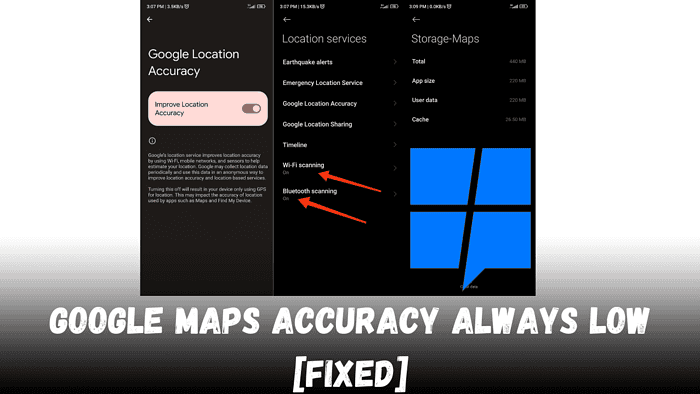
還在為 Google 地圖精度低而煩惱嗎?讓我們來解決這個問題!
身為一個普通的 Google 地圖用戶,我親身經歷過這些挑戰。這是提高其準確性的實用指南,因此您可以依靠它每次都能正確指導您。
初步檢查
在我列出可能的解決方案之前,請確保您已涵蓋以下內容:
- 檢查您的互聯網連接:確保您有穩定的連接,因為 Google 地圖依賴即時數據。
- 更新 Google 地圖應用:檢查您是否擁有最新版本的應用程式。
如何提高Google地圖的準確性
#1 啟用高精度模式
為了提高定位精度,請確保設備的高精度模式已開啟。操作方法如下:
- 開啟設備上的「設定」。
- 點選“位置”或“位置服務”。
- 檢查位置開關是否已開啟。
- 尋找並選擇“模式”、“位置模式”或“Google 位置精度”(取決於您的手機)。
- 選擇“高精度”或“提高位置精度”,它利用 GPS、Wi-Fi 和行動網路來確定您的位置。這個設定在對抗弱者時非常有用 GPS信號 並在充滿挑戰的環境中獲得更高的準確性。
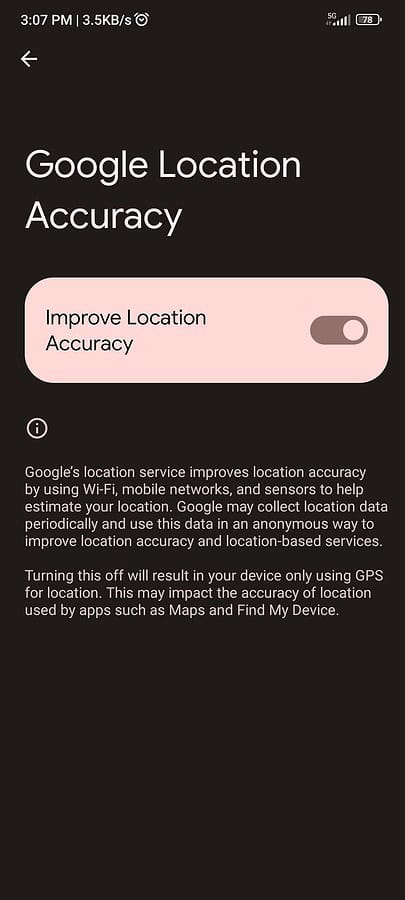
#2.開啟 Wi-Fi 和藍牙掃描
即使您沒有連接到任何 Wi-Fi 或藍牙設備,啟用 Wi-Fi 和藍牙掃描也可以顯著提高您的位置準確性。
這些功能可協助您的裝置偵測附近的網路和小工具,從而更準確地對您的位置進行三角測量,這在 GPS 訊號可能被高樓阻擋的城市地區尤其有用。
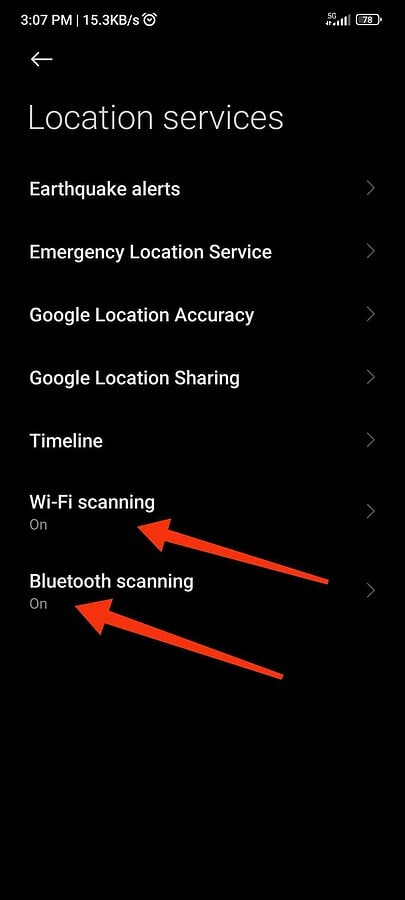
#3 重置您的網路設置
如果準確性問題仍然存在,請嘗試重設網路設定。這將清除任何可能幹擾您的位置服務的網路相關配置:
- 轉到“設定”,然後轉到“系統”。
- 點選“重置選項”或“重置”。
- 選擇「重設 Wi-Fi、行動和藍牙」。
- 確認重置設定。此操作將清除所有網路設置,包括保存的 Wi-Fi 密碼和配對的藍牙裝置。
#4。清除應用程式的緩存
隨著時間的推移,資料累積會影響應用程式的效能。清除快取可能有助於提高準確性:
- 導航至手機上的「設定」。
- 轉到“應用程式”或“應用程式管理員”。
- 尋找並選擇“地圖”。
- 點擊“儲存”,然後點擊“清除快取”。
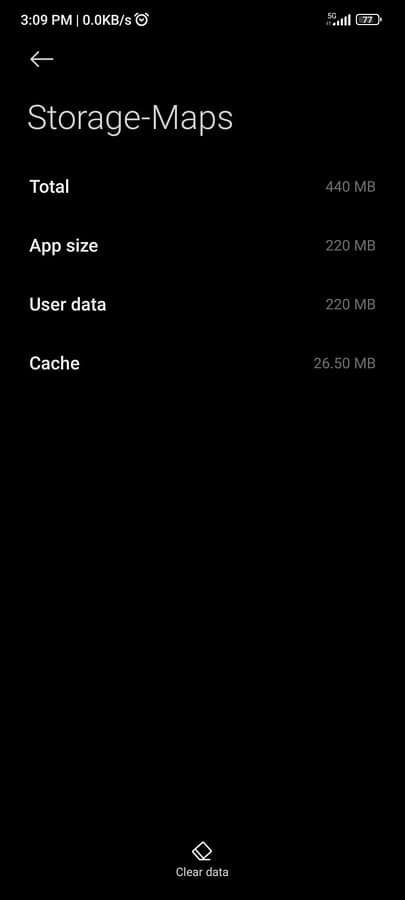
這是提高 Google 地圖準確性的方法
透過查看 Google 地圖上的藍點來檢查改進是否有任何效果。陰影越窄表示準確度越高。如果問題仍然存在,請重複這些步驟並校準 你的指南針.









使用者論壇
0消息